스프레드시트를 보며 어떤 숫자가 실제로 중요한지 고민한 적이 있나요? 셀을 강조하는 것은 가장 중요한 데이터에 네온 사인을 켜는 것과 같습니다. 하지만 비밀이 있다면, 대부분의 사람들은 엑셀의 강조 기능 중 10%만 사용하고 있다는 거죠.
스프레드시트와 함께 살아가는 성장 매니저로서, 몇 시간을 절약해 줄 프로 기술과 Excelmatic 같은 AI 도구로 전체 프로세스를 자동화하는 방법을 알려드리겠습니다.
이미 알고 있는 기본 강조 (하지만 충분히 활용하지 않는)
- 수동 색상 채우기 - 가장 기본적인 방법:
- 셀 선택 → 홈 탭 → 페인트 통 아이콘 → 색상 선택
- 프로 팁: 색상 코드 시스템 만들기 (빨강: 긴급, 초록: 양호)
하지만 솔직히 500개 이상의 행을 다룰 때는 금방 지루해집니다. 이때 더 스마트한 방법이 필요하죠.
조건부 서식: 스프레드시트의 자동 조종장치
이 기능은 마법처럼 느껴질 정도입니다. 다음과 같은 규칙을 설정하세요:
- "10K 달러 이상의 매출을 금색으로 강조"
- "기한이 지난 날짜는 빨간색으로 표시"
설정 방법:
- 데이터 범위 선택
- 홈 탭 → 조건부 서식
- 다음 중 규칙 선택:
- 이상/이하
- 상위 10%
- 중복 값
가장 좋은 점? 데이터가 변경되면 자동으로 업데이트됩니다. 매주 월요일마다 수동으로 색을 다시 칠할 필요가 없어요.
고급 시각화: 데이터 막대 & 색조
한눈에 트렌드를 확인하고 싶다면 다음을 사용하세요:
- 데이터 막대: 길이 기반 그라데이션으로 셀 채우기
- 색조: 빨강(낮음)에서 초록(높음)까지의 히트맵
이상적인 활용: ✅ 매출 성과 추적 ✅ 재고 수준 모니터링 ✅ 설문 응답 분석
숨겨진 보석: 수식 기반 강조
다음과 같은 맞춤 규칙을 원한다면: "주말이면서 우선순위가 높은 작업 강조"
"새 규칙" → "수식 사용" 옵션을 선택하고 다음과 같은 논리를 적용하세요:
=AND(WEEKDAY(A1)>5,B1="High")
AI 도입 시기 (Excelmatic 같은 도구)
진실은 이것입니다: 조건부 서식도 설정 시간이 필요합니다. 그래서 우리 팀은 Excelmatic을 사용하여:
- 강조할 가치가 있는 패턴 자동 감지
- 데이터 유형에 기반한 스마트 서식 적용
- 실시간으로 시각적 요소 업데이트

예를 들어, 다음과 같은 작업이 가능합니다: 🔹 통계적 이상치 식별 및 강조 🔹 변화하는 트렌드 자동 색상 코딩 🔹 보고서 간 일관성 유지
피해야 할 프로의 실수
- 무지개 스프레드시트 증후군: 너무 많은 색상 = 시각적 혼란
- 잊혀진 규칙: 매월 조건부 서식 점검
- 고정된 범위: 새 데이터 추가 시 범위 확장
실제 사용 사례
- 금융: 비정상적인 거래 표시
- 인사: 휴가 한도에 근접한 직원 강조
- 마케팅: 성과가 좋은 캠페인 색상 코딩
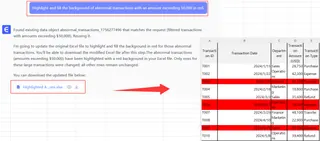
결론
엑셀의 내장 도구는 강력하지만, Excelmatic 같은 AI 솔루션은 강조 기능을 다음 단계로 끌어올립니다:
- 수작업 감소
- 놓칠 수 있는 통찰력 발견
- 시각적 요소를 항상 최신 상태로 유지
AI 기반 강조 기능을 사용해 보고 싶으신가요? Excelmatic의 무료 티어에서 직접 데이터로 테스트해 볼 수 있습니다.
저자 소개: Excelmatic의 성장 매니저로, 500개 이상의 팀이 스프레드시트를 더 스마트하게 사용할 수 있도록 도왔습니다. 제 목표? 지루한 데이터 작업을 AI 마법으로 대체하는 것입니다.






